J’ai récemment oublié le mot de passe de Windows et j’ai eu un moment pénible pour le retrouver. Êtes-vous également confronté à un problème similaire ? Voyons comment faire.
Nous allons voir comment récupérer le mot de passe de connexion oublié de Windows, mais ne voudriez-vous pas essayer une solution plus rapide ? La plupart des mots de passe, même les plus compliqués, sont souvent inspirés par des personnes, des lieux, des choses, des dates de notre vie personnelle ou professionnelle. Voici quelques questions qui pourront probablement vous aider à trouver le mot de passe de connexion oublié pour Windows. Votre mot de passe a peut-être un rapport avec votre nom.
Les mots de passe les plus couramment utilisés sont une combinaison du nom et du prénom de l’utilisateur ou quelque chose de similaire. Cela vous rappelle-t-il quelque chose ? Il peut s’agir du nom d’un membre de la famille bien-aimé ou du nom de votre ami le plus proche ? Une alternative pourrait être la date de naissance de votre enfant, avec son nom ou la date de naissance de votre proche. Il peut aussi s’agir uniquement de la date de naissance. Votre mot de passe peut, d’une manière ou d’une autre, être lié à l’adresse de votre bureau ou de votre domicile ou peut être un numéro de téléphone fréquemment composé. Quel est votre plat préféré ? Peut-être que cette fois-ci, vous avez essayé d’être créatif et avez fait un mot de passe avec le nom du plat ?
Il y a certains souvenirs de notre enfance qui nous sont très chers. Avez-vous utilisé l’un de ces souvenirs pour créer votre mot de passe cette fois-ci ? Peut-être avez-vous décidé cette fois-ci d’utiliser le nom de votre animal de compagnie comme mot de passe ? Si aucune des options que je viens de mentionner n’a fonctionné positivement pour vous, vous devrez effectivement essayer la méthode high-tech.
Réinitialiser le mot de passe
Il existe deux moyens que vous pouvez utiliser pour réinitialiser le mot de passe.
Mot de passe utilisateur oublié
Lorsque nous installons Windows sur notre machine, il crée automatiquement un compte par défaut avec le nom Administrateur et définit son mot de passe à vide.
- Pour réinitialiser le mot de passe utilisateur que vous avez oublié, démarrez le système et lorsque vous voyez l’écran de bienvenue de Windows ou l’écran de connexion, appuyez deux fois sur les touches CTRL+ALT+DEL.
- Avec cela, la boîte de connexion classique apparaîtra.
- Maintenant, vous allez utiliser le compte Administrateur que le système avait créé par la machine. Tapez Administrator dans la zone de texte du nom d’utilisateur et laissez le champ du mot de passe vide. Puis appuyez sur la touche entrée.
- Avec cela, vous serez en mesure de vous connecter au système. C’est maintenant le moment de réinitialiser le mot de passe.
- Allez dans Panneau de configuration’, puis allez dans Comptes d’utilisateurs et changez le mot de passe à partir de l’option Réinitialiser le mot de passe. Si vous démarrez la machine en mode sans échec, vous utiliserez les mêmes étapes.

Forgot Administrator Password
Si vous avez oublié le mot de passe de l’administrateur, vous avez une procédure plus longue à suivre. Pour ce faire, vous aurez besoin du CD d’installation de Windows
Il s’agit du CD d’installation de Windows.
- Démarrez le système en utilisant le CD d’installation de Windows et suivez les instructions, comme l’acceptation du CLUF, etc.
- Vous arriverez à une option où le système vous demandera de réparer l’installation Windows existante. Acceptez-la et appuyez ensuite sur la touche R pour exécuter la version de réparation.
- Une fois la réparation effectuée, le système redémarrera. Lorsque le système redémarre, n’appuyez sur aucune touche, même si le système dit Appuyez sur n’importe quelle touche pour continuer…. Si vous appuyez sur n’importe quelle touche, la configuration reprendra depuis le début, mais si vous n’appuyez sur aucune touche, la configuration reprendra là où elle s’est arrêtée.
- Gardez un œil sur l’écran lorsque vous voyez Installation des périphériques sur la barre de progression, appuyez sur la touche Shift + F10 du clavier.
- Avec cela, la fenêtre d’invite de commande apparaîtra.
- Tapez nusrmgr.cpl sur l’invite de commande et appuyez sur Entrée.
- Lorsque la fenêtre Comptes d’utilisateurs apparaîtra, vous aurez la possibilité de supprimer ou de réinitialiser le mot de passe.
- Il existe également des utilitaires disponibles sur le marché que vous pouvez utiliser. Cependant, cela signifie également que votre système n’est pas sûr comme vous le souhaiteriez vraiment. Peut-être que Microsoft prendra un peu de temps pour pallier cette failleC’est une question de temps.




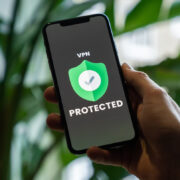



 Codyx est un site infos coopératif qui est dédié à toutes les sciences, aux technologies, à l’informatique, mais aussi aux news du secteur des high-tech en général.
Codyx est un site infos coopératif qui est dédié à toutes les sciences, aux technologies, à l’informatique, mais aussi aux news du secteur des high-tech en général.











Commentaires